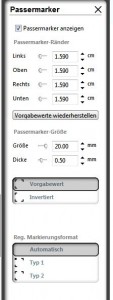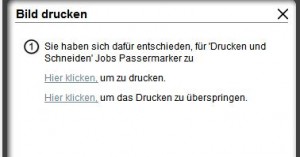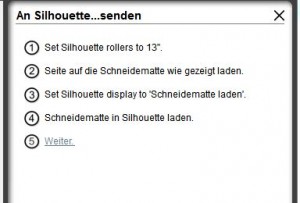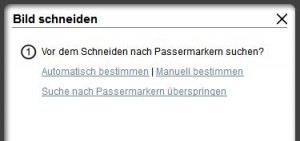Für Anfänger ist es immer erst sehr schwer, Probleme mit dem Hobbyplotter SILHOUETTE CAMEO zu lösen.Hier mal ein paar gesammelte Problemchen und wie Ihr sie behebt:
Papier wird oberhalb der Schneidematte geschnitten
– Kontrolle der SILHOUETTE CAMEO Display Einstellung: es sollte ein dunkler Punkt vor „Load Cutting Mat“ sein
– Kontrolle beim Einziehen der Schneidematte: die Matte sollte soweit eingezogen werden, dass das Papier auf der Matte an der schwarze Kunstoffschiene liegt
Papier wird unterhalb der Schneidematte geschnitten
– wahrscheinlich wurde manuell (SILHOUETTE CAMEO Pfeiltasten) die Matte geladen, wodurch die Werte nicht mehr stimmen
– es wurde ein Motiv geschnitten (Matte nicht rausgefahren), und nachträglich noch ein weiteres auf der visuellen Matte erstellt. Durch das nicht Herausfahren der Matte stimmen die Werte nicht mehr.
Papier wird nicht sauber geschnitten
– die Matte ist verschmutzt mit Papierresten. Diese können dazu führen, dass das Messer hängen bleibt.
– Matte mit einem Spachtel vorsichtig reinigen (nicht zu feste drücken, da sich sonst auch der Kleber löst)
– die Matte hat tiefe Einschnitte (Matte wechseln)
– Messer nicht mehr in Ordnung
– es haben sich Fussel in der Messerkappe gesammelt, dadurch dreht sich das Messer nicht mehr frei beim schneiden. So reinigt ihr die Messerkappe:
Anmerkung der Redaktion: Das Reinigen des Messers ist vom Hersteller nicht in dieser Art vorgesehen. Bei dem Versuch das Messer zu öffnen, kann das Messer in seltenen Fällen beschädigt werden. Das Öffnen des Messers geschieht deshalb auf eigene Gefahr.
Filigrane Motive werden unsauber geschnitten
– siehe dazu auch die Tipps unter: Papier wird nicht sauber geschnitten, allerdings liegt es häufig aber auch an den falschen Schnitt-Einstellungen
– filigrane Motive immer langsam schneiden: meine persönliche Einstellung, Geschwindigkeit auf 1
– eventuell das Motiv etwas größer schneiden
Print and Cut funktioniert nicht / Passermarken werden nicht erkannt
– Druckereinstellungen überprüfen: nicht in Graustufen drucken
– Silhouette Studio: Passermarken Einstellung überprüfen
– mit diesen Einstellungen funktioniert es bei mir:
immer über: „An Silhouette senden“ drucken (als wenn Ihr das Motiv zum Schneiden an die SILHOUETTE CAMEO sendet). Es öffnet sich dieses Fenster, „Drucken“ anklicken:
Anschließend seht ihr dieses Fenster, mit weiter bestätigen:
Nach dem Drucken des Motives, das Papier auf die Matte legen und in die SILHOUETTE CAMEO laden.
Jetzt muss die SILHOUETTE CAMEO vor dem Schneiden Eure Passermarken erkennen,ich persönlich wähle immer die Option: „Automatisch bestimmen“
Jetzt sollte Eure SILHOUETTE CAMEO die Passermarken erkannt haben und Euer Motiv schneiden.
Ich hoffe, ich konnte Euch mit diesem Beitrag ein wenig helfen. Sollte Euer Problem hier nicht beschrieben sein,so könnt Ihr mir einen Kommentar mit Eurem Problem hinterlassen.
Liebe Grüße
Iris